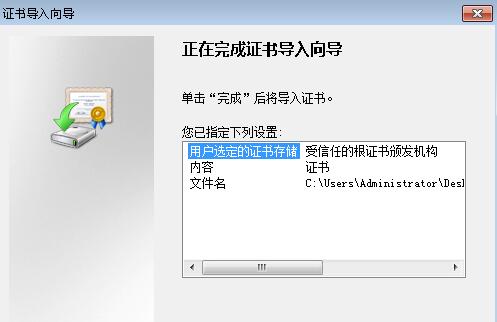.NET Framework 4.8是微软推出的一款非常重要的系统组件,但是在安装过程中,有用户可能会遇到安装失败的情况,那这该如何解决呢?出现这种情况可能是没有添加证书导致的,需要手动
.NET Framework 4.8是微软推出的一款非常重要的系统组件,但是在安装过程中,有用户可能会遇到安装失败的情况,那这该如何解决呢?出现这种情况可能是没有添加证书导致的,需要手动添加证书。
安装失败教程:
1、首先我们需要在微软下载一个根证书。
2、下载完成后,按下“win+r”打开运行,输入“mmc”回车运行。
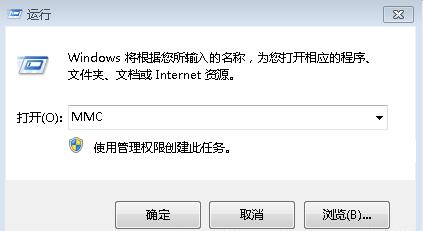
3、接着点击左上角“文件”,选择“添加/删除管理单元”。
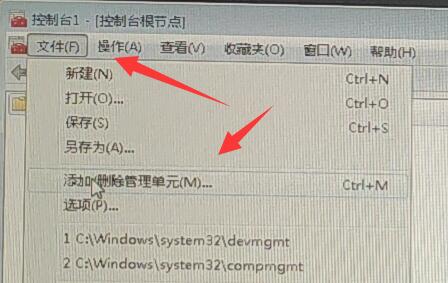
4、然后添加左边的“证书”并选择“计算机账户”。
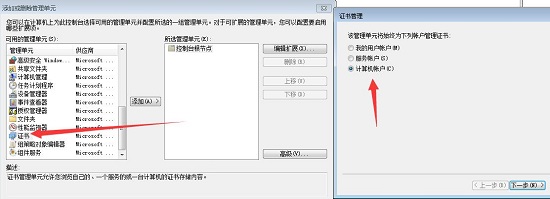
5、随后选择“本地计算机”并添加。
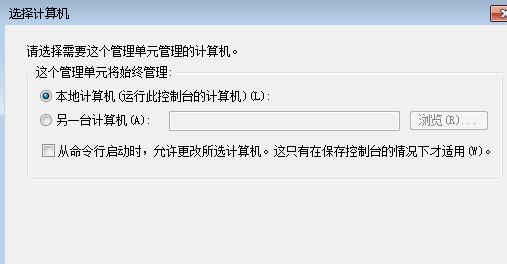
6、随后点击左上角“操作”,选择“导入”。
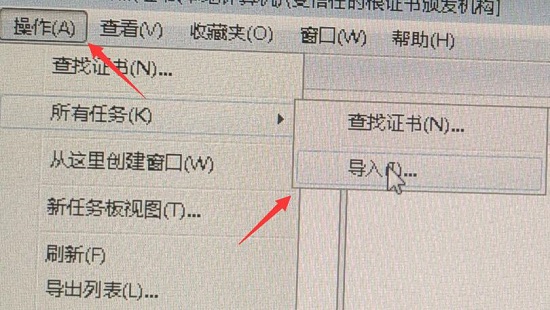
7、进入证书导入界面,点击“浏览”并在文件夹里打开之前的证书。
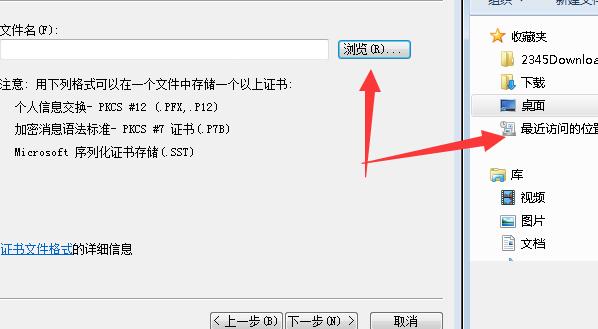
8、最后只要完成证书的导入就可以正常安装.NET Framework 4.8了。